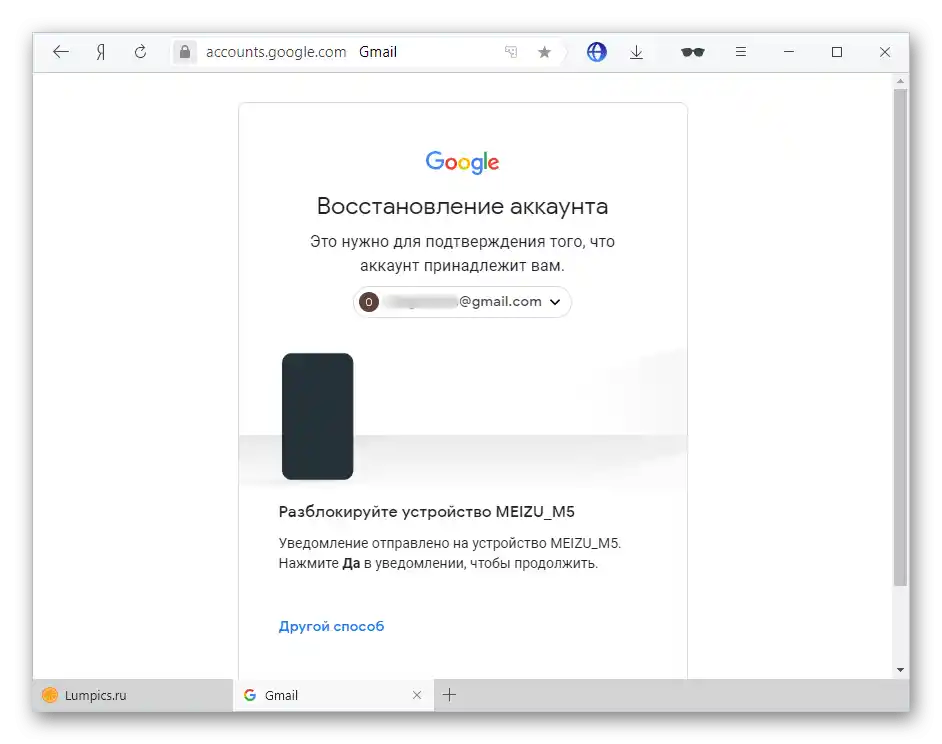Sadržaj:
Način 1: Ažuriranje
U novim izdanjima ispravljene su greške aplikacije koje su mogle postojati ranije.
Više informacija: Ažuriranje aplikacija na Androidu
- Pokrenite Google Play Market.
- Dodirnite sliku profila koja se nalazi u gornjem desnom kutu.
- Idite na odjeljak pod nazivom "Upravljanje aplikacijama i uređajem".
- Kliknite na "Dostupna ažuriranja".
- Pronađite aplikaciju Google Kalendar na ovom popisu i iskoristite gumb "Ažurirati", koji se nalazi desno od naziva.
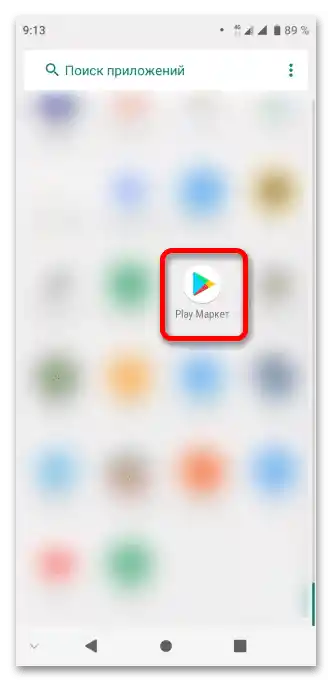
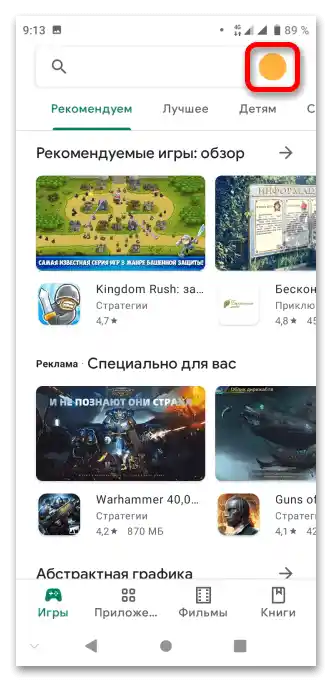
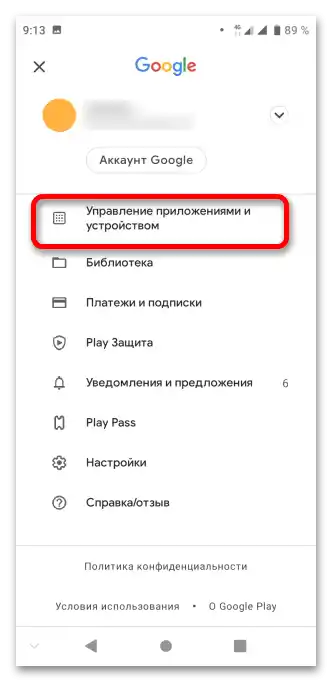
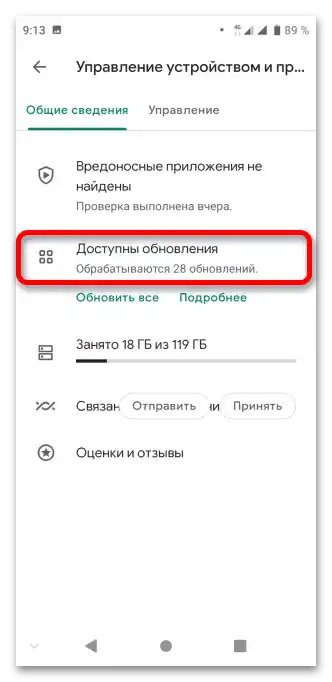
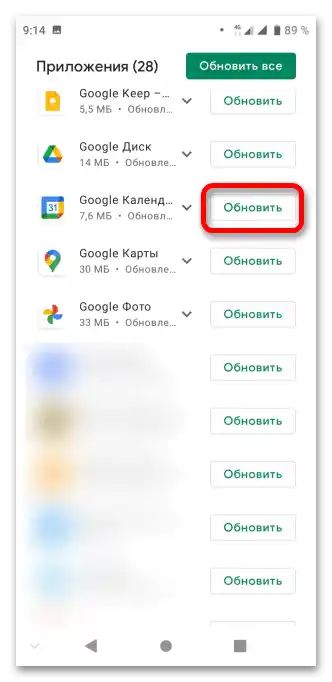
Način 2: Vraćanje verzije
Suprotno prethodnom načinu: ako se problem počeo pojavljivati nakon nedavnog ažuriranja, vrijedi vratiti verziju. Ništa ne sprječava instalaciju najranijeg izdanja (među dostupnim za određeni uređaj).
- Pokrenite katalog aplikacija Google Play.
- Dodirnite fotografiju svog računa.
- Otvorite karticu pod nazivom "Upravljanje aplikacijama i uređajem".
- Uđite u odjeljak "Upravljanje" i dodirnite naziv softvera — "Google Kalendar".
- Kliknite gumb "Izbriši".
- Potvrdite svoje radnje.
- Pričekajte nekoliko sekundi, tijekom kojih će telefon vratiti najraniju verziju aplikacije.Čim to završi, treba iskoristiti gumb "Otvoriti".
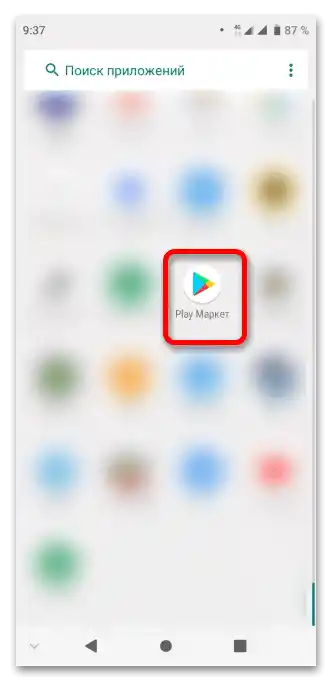
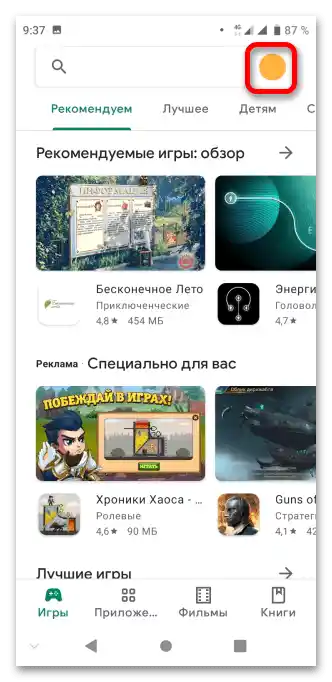
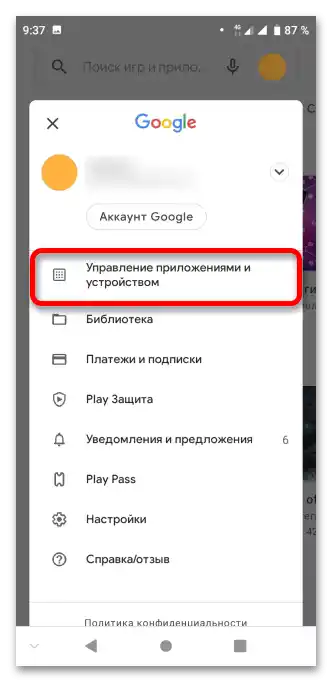
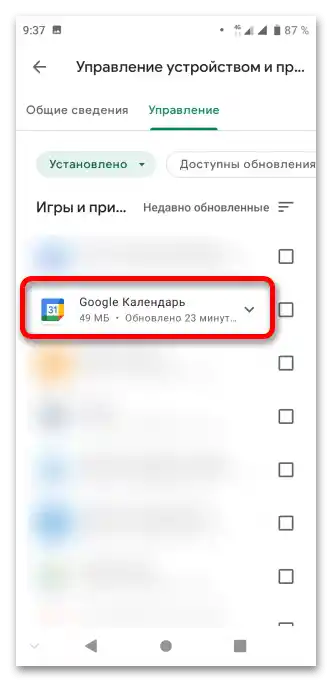
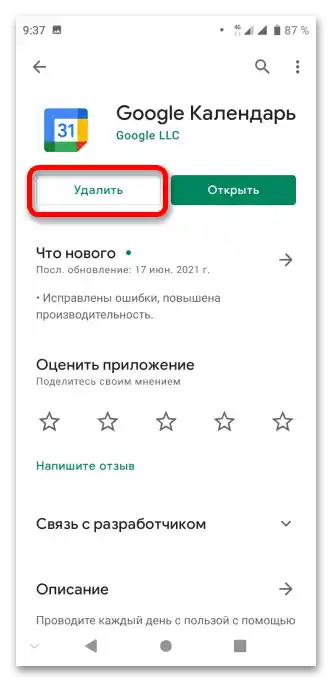
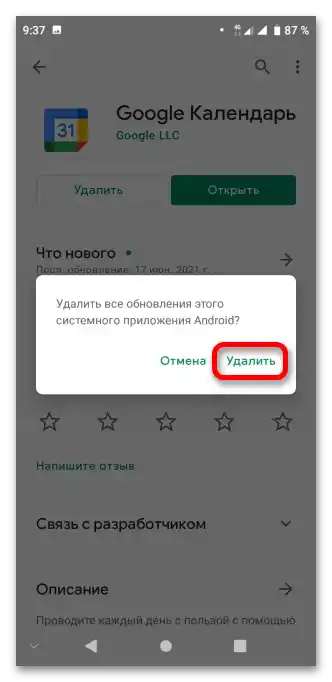
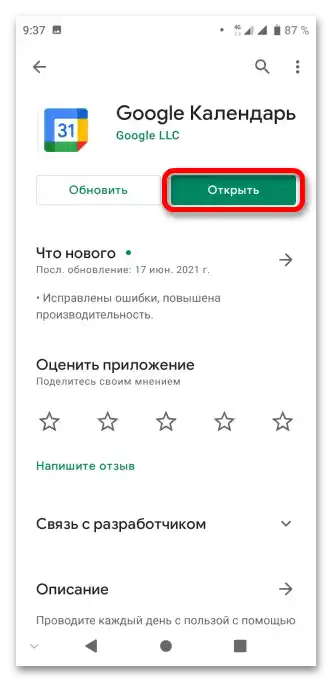
Način 3: Izdavanje dozvola
Unatoč tome što je ova aplikacija prisutna u sustavu prema zadanim postavkama, neće raditi ako se ne dodijele pristupi traženim funkcijama.
- Otvorite postavke pametnog telefona koristeći traku brzog pristupa ili izbornik instaliranih aplikacija.
- Idite na karticu "Aplikacije i obavijesti".
- Odaberite program s popisa nedavno pokrenutog softvera. Ako ga ovdje nema, pritisnite "Prikaži sve aplikacije".
- Pronađite "Kalendar", a zatim pritisnite njegovo ime ili ikonu.
- Dodirnite "Dozvole".
- Pomaknite sve prekidače prikazane na ekranu udesno.
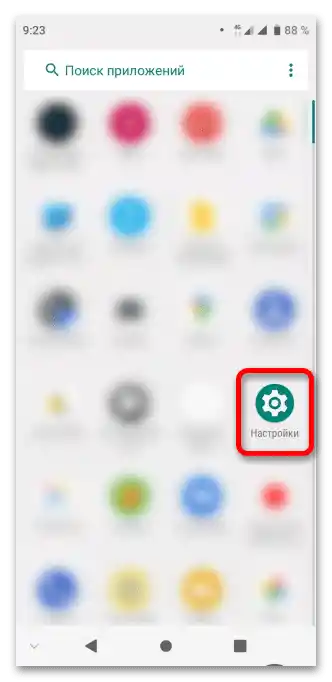
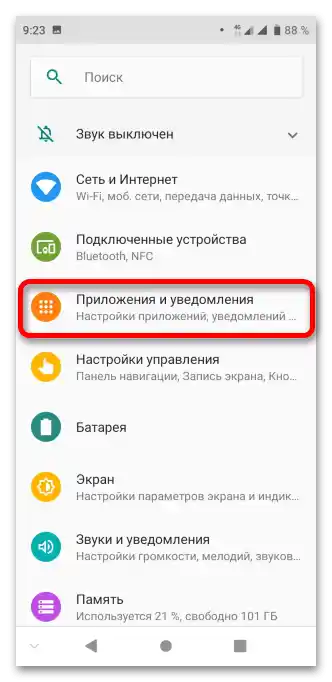
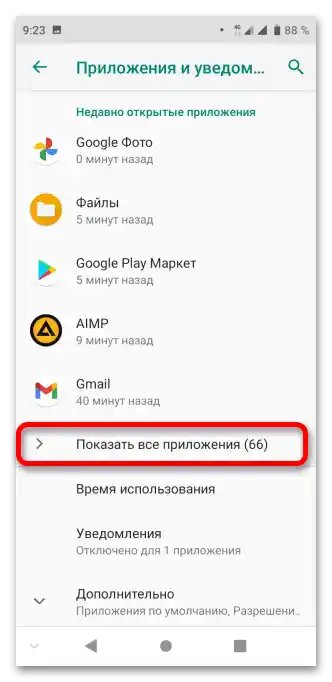
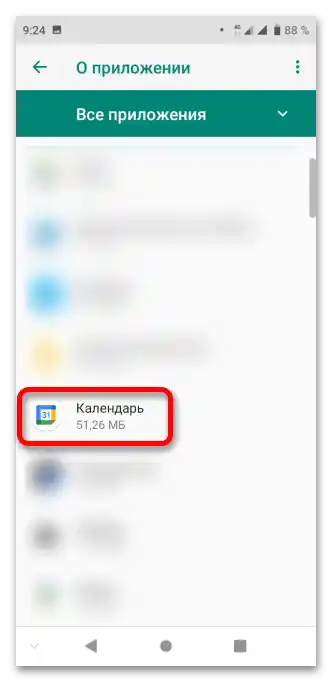
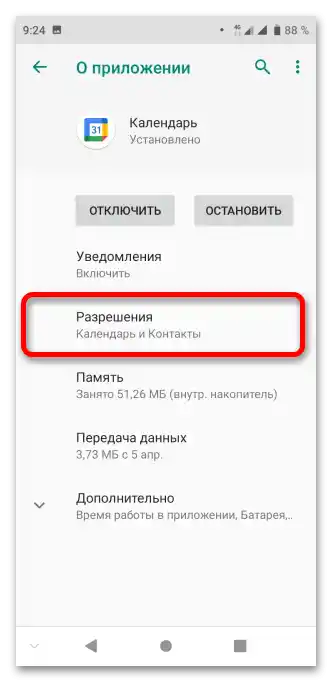
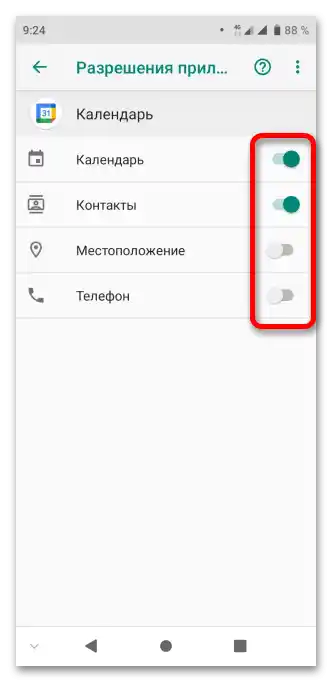
Način 4: Obnova računa
Za pristup spremljenim podsjetnicima, blagdanima i događajima potrebno je prijaviti se na račun Google. U slučaju problema u tom pogledu, bit će potrebno obnoviti račun ili, ako na računu nije vezano ništa važno, registrirati novi profil.
Više:
Kako obnoviti lozinku na svom Google računu
Kako stvoriti račun u Googleu